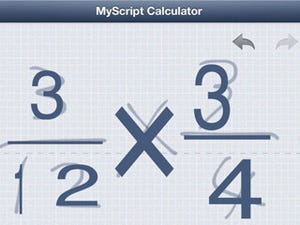Google Readerがこの世から姿を消して早半年。いくらユーザーが減っても、いくらユーザーの好みに合う記事をピックアップしてくれるサービスが増えても、地道に新着ニュースや企業リリースを追ったり、ブログをまとめ読みするニーズがなくなるわけではない。
Google Readerが終了する際に、とりあえずの移行先としてFeedlyを選んだユーザーは多いのではないだろうか。今回はFeedly対応のRSSリーダーについて、大量の記事をさばく作業を中心に使い勝手を比較してみた。なお、評価は試用者の使い方と目的から見た個人の感想ですのでご了承ください。
Feedly
Feedlyが提供する公式のアプリがFeedly。Feedlyにログインして最初に開くのは「HOME」画面で、登録されたコンテンツからフォルダごとに最新の記事6件を表示する。全ての記事を読むには、左上のボタンでリストを表示し「All」を選択。
リストビューは上下フリックでページを切り替えるように読み進められる。スクロールよりも体感的に早く、画面上の文字が常に静止しているので、読みやすいのも利点だ。後で読みたい記事は、タップ&ホールドでアプリ内の「Saved For Later」フォルダへ保存できる(保存先をPocketにもできる)。記事1件ずつの表示は左右フリックで次々に読み進めることができる。閉じる際は左上の「×」または、記事を下までスクロールし、下端でプルアップして閉じる。こうした基本的な機能がボタンやメニューなしで操作することができる。
シェア関連は右上のボタンから。コンパクトにまとめられているが、さらに最もよく使うSNSと保存先をメニューバー上に出すことができる。頻繁に行う作業が1タップで済むので、トータルの作業がより省力化される。オフラインでの閲覧はできないが、それを差し引いても速く大量に処理したい場合に最適。
Feedlyの評価
| 操作性 | ★★★★ |
|---|---|
| 動作(軽さ) | ★★★★★ |
| 画面の視認性 | ★★★★ |
| iPad版 | あり |
| オフラインでの閲覧 | × |